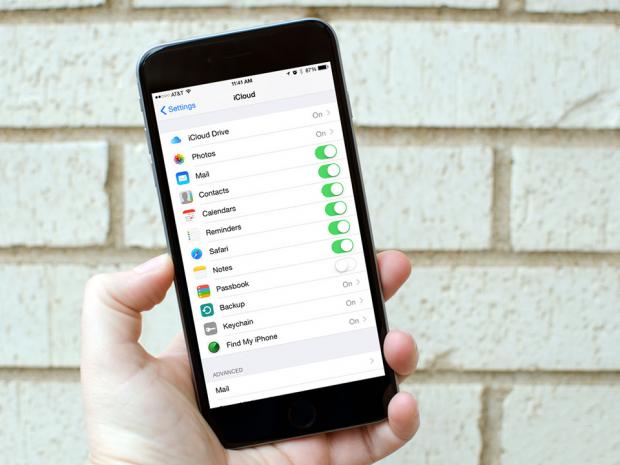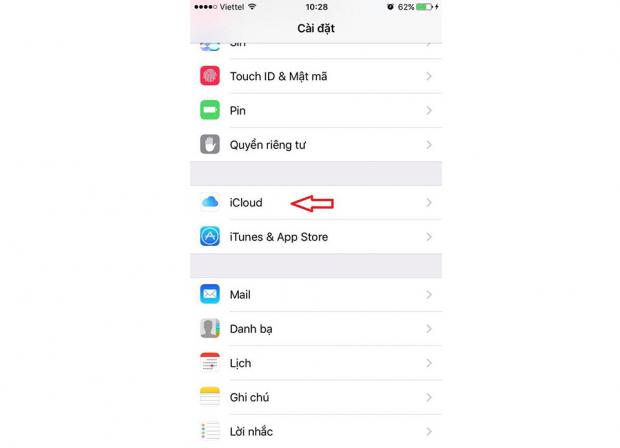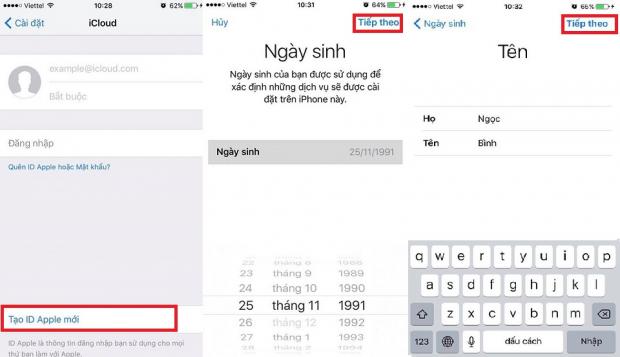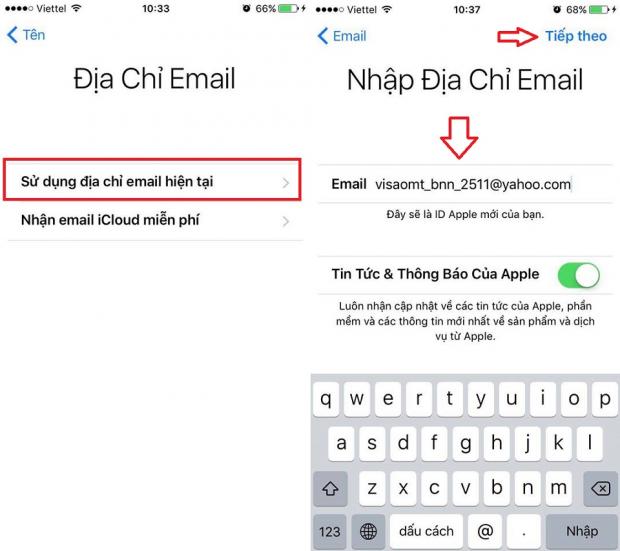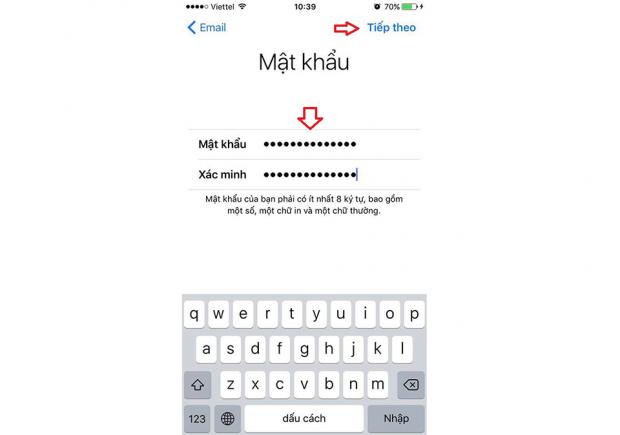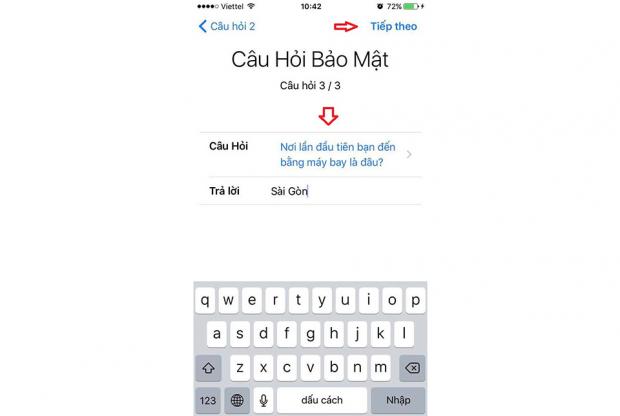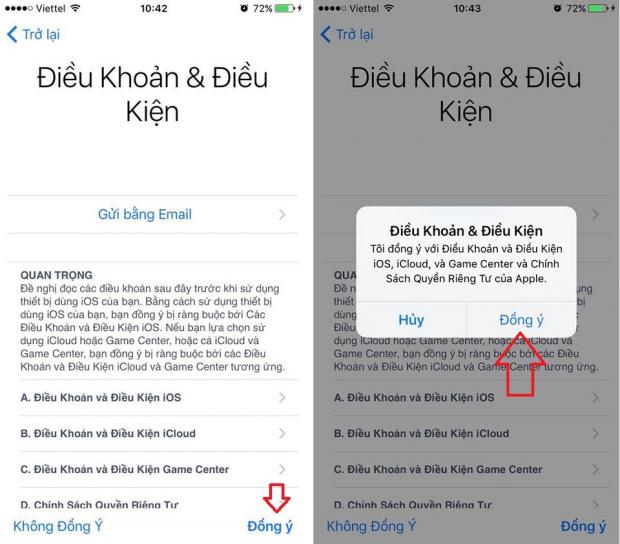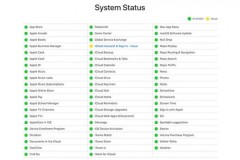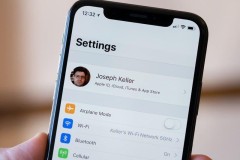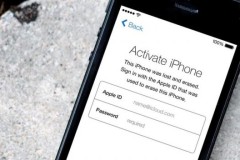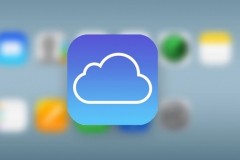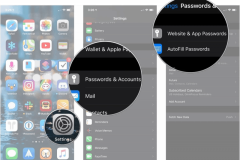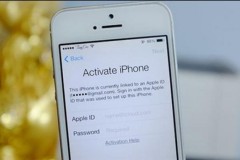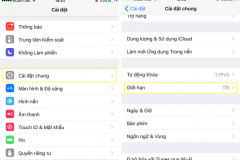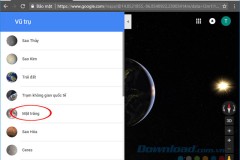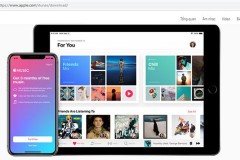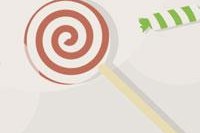Trong bài viết, sẽ chia sẻ cho các bạn cách để đăng kí và tạo iCloud cho iPhone và iPad một cách rất nhanh chóng, dễ dàng.
Ngay khi bạn mua một chiếc iPhone hoặc iPad, điều cần làm đầu tiên là chúng ta sẽ phải tạo một tài khoản iCloud ngay. Mỗi tài khoản iCloud được coi như 'linh hồn' của thiết bị iOS, nó sẽ giúp bạn đồng bộ nhanh chóng mọi dữ liệu thông qua một lần đăng nhập duy nhất trên nhiều thiết bị khác nhau như iPhone, iPad, Macbook hoặc máy tính Windows. Đặc biệt, tài khoản iCloud còn nâng cao khả năng bảo mật cho iPhone hay iPad giúp người dùng có thể dễ dàng xóa dữ liệu, khóa máy từ xa trong trường hợp bị mất cắp...
Ở bài viết này, mình sẽ hướng dẫn các bạn tạo tài khoản iCloud một cách nhanh chóng ngay trên iPhone hoặc iPad. Những bước thực hiện như dưới đây:
- Truy cập 'Cài đặt' và tìm tới phần 'iCloud'.
- Trong cửa sổ mới các bạn lựa chọn 'Tạo ID Apple mới' sau đó điền vào ngày sinh nhật của mình như trong hình. Khi hoàn tất hãy nhấn 'Tiếp theo' ở góc phải phía trên màn hình. Ở phần 'Tên', các bạn điền đầy đủ họ tên sau đó lại nhấn 'Tiếp theo' ở góc phải phía trên màn hình.
- Khi hoàn tất sẽ có 2 tùy chọn Địa chỉ Email để các bạn lựa chọn là 'Sử dụng email hiện tại' hoặc 'Nhận email iCloud miễn phí'. Mình khuyên là nên sử dụng email có sẵn như gmail, yahoo mail... để có thể quản lý về sau này dễ dàng hơn. Lựa chọn xong các bạn hãy điền email có sẵn của mình vào và nhấn 'Tiếp theo' ở góc phải phía trên màn hình.
- Tiếp tục các bạn hãy chọn một mật khẩu cho tài khoản iCloud. Hãy nhớ đáp ứng đủ yêu cầu đó là có 8 ký tự trở lên và bao gồm đủ chữ in hoa, chữ thường và số. Xong bước này ha nhấn 'Tiếp theo' ở góc phải phía trên màn hình.
- Trong cửa sổ mới, Apple sẽ có 3 câu hỏi bảo mật. Bạn sẽ phải lựa chọn và trả lời cho 3 câu hỏi bảo mật. Hãy nhớ những câu hỏi và câu trả lời đó phòng trừ lúc bạn quên mật khẩu. Nó sẽ giúp bạn lấy lại mật khẩu. Khi hoàn tất mỗi câu hỏi nhấn 'Tiếp theo' ở góc phải phía trên màn hình.
- Tiếp theo bạn chỉ cần đồng ý và xác nhận lại các điều khoản của Apple như trong hình là đã hoàn thành các bước tạo iCloud cho iPhone hoặc iPad.
Tải khoản iCloud có thể sử dụng để đăng nhập vào các dịch vụ khác của Apple như dịch vụ sức khỏe, App Store...
Xem thêm: iPhone 7 và iPhone 7 Plus chính thức mở bán tại Việt Nam
Ngọc Bình
Nguồn: fptshop.com.vn